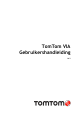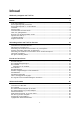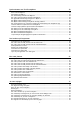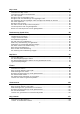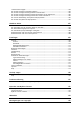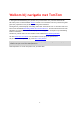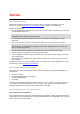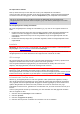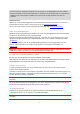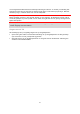User manual
9
Let op: als je ervoor kiest geen informatie over je locatie naar ons te verzenden, ontvang je onze
services niet meer. Dit komt doordat services de locatie van je navigatiesysteem naar TomTom
moeten verzenden om de verkeersinformatie te ontvangen voor de locatie waar je je bevindt. De
einddatum van je abonnement verandert niet, ook niet als je deze gegevens niet naar ons
verzendt.
Extra informatie
Wanneer je vermoedt dat je gegevens niet worden gebruikt voor het doel waarvoor je deze aan
TomTom hebt verstrekt, neem je contact met ons op via tomtom.com/support.
Ga voor de meest recente en meer gedetailleerde informatie naar tomtom.com/privacy.
Sleuf voor geheugenkaart
Bepaalde TomTom-navigatiesystemen hebben een sleuf voor geheugenkaarten die zich bevindt aan
de zijkant of de onderkant van het navigatiesysteem.
Voordat je de sleuf voor geheugenkaarten gebruikt, controleer je of je de nieuwste versie van de
applicatie hebt geïnstalleerd op je navigatiesysteem door op een computer verbinding te maken
met MyDrive.
Als je VIA up-to-date is, kun je een geheugenkaart gebruiken als extra opslagruimte om extra
kaarten, routes of tracks toe te voegen aan je systeem. Je kunt kaarten aanschaffen via
tomtom.com.
Belangrijk: routes en tracks kunnen niet op dezelfde geheugenkaart worden opgeslagen als kaarten,
omdat er een andere formattering van de geheugenkaart wordt gebruikt.
De sleuf voor de geheugenkaart vinden
De sleuf voor de geheugenkaart zit aan de onderkant van de houder.
Haal de houder van de VIA met de uitsparing voor je duim om de geheugenkaart te plaatsen. Steek
de geheugenkaart in de sleuf. Klik de houder terug op het navigatiesysteem.
Systeem start niet op
In enkele gevallen komt het voor dat je TomTom VIA niet correct start of niet meer reageert
wanneer je het scherm aanraakt.
Controleer in dat geval eerst of de batterij is opgeladen. Voor het opladen van de batterij sluit je je
VIA aan op de auto-oplader. Afhankelijk van het type navigatiesysteem kan het 3 - 5 uur duren
voordat de batterij volledig is opgeladen.
Belangrijk: laad je systeem niet op via de USB-poort van je voertuig. Deze heeft niet genoeg
vermogen.
Als het probleem hiermee niet wordt opgelost, kun je het navigatiesysteem resetten. Houd hiertoe
de Aan/Uit-knop ingedrukt totdat de VIA opnieuw wordt opgestart.
Je systeem opladen
De batterij van je TomTom VIA wordt opgeladen wanneer je het systeem aansluit op de
TomTom-auto-oplader, op je computer of een USB-thuisoplader.
Belangrijk: laad je systeem niet op via de USB-poort van je voertuig. Deze heeft niet genoeg
vermogen.